RazerSynapseにキャリブレーションタブが表示されないのはなぜですか (09.14.25)
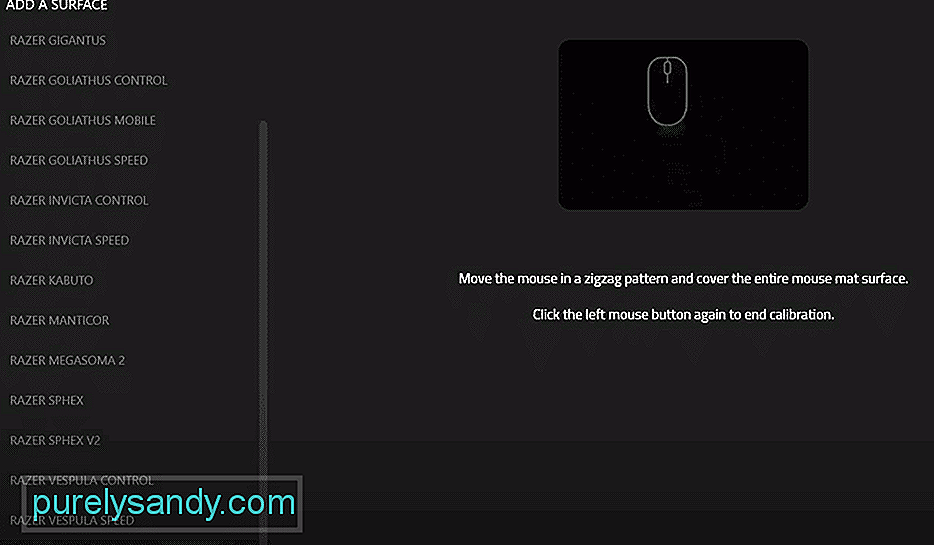 razersynapseキャリブレーションタブなし
razersynapseキャリブレーションタブなしRazer Synapseは、ほとんどのRazer周辺機器ユーザーが現時点でよく知っているアプリケーションです。これは、主にRazerデバイスを使用するすべてのユーザーのために用意されている多種多様な機能のおかげで、Razerデバイスユーザーのエクスペリエンスの重要な部分になる可能性があるためです。ソフトウェアが提供する最高の機能は、使用するRazerデバイスのレイアウトと全体的な設定にあらゆる種類の変更を加える機能です。これらの設定には、マウスのキャリブレーション設定の変更も含まれます。これについては、以下で詳しく説明します。
RazerSynapseキャリブレーションタブが表示されないキャリブレーションタブとは
[キャリブレーション]タブは、Razer Synapseの非常に便利な機能であり、アプリケーションを使用する大多数のユーザーには十分に活用されていません。非常に便利な理由は、Razerマウスを使用しているユーザーにとって、ゲームや作業のエクスペリエンスをはるかに楽しくすることができるためです。
タブを使用すると、基本的に、プレーヤーは自分がいる表面に順応できます。マウスを使用します。これは、表面が少し滑らかすぎるか、十分に滑らかでないかにかかわらず、存在する可能性のある他の問題とともに、大きな問題が発生しないことを意味します。キャリブレーションタブを使用すると、すべてを簡単に調整して、通常どおりにマウスを使用できます。
[キャリブレーション]タブが表示されないのはなぜですか?
Razer Synapseの[キャリブレーション]タブには、ソフトウェアの他の多くの機能と同様に、別のメニューがあります簡単にアクセスできる独自のもの。ただし、アプリのどこにも見つからず、通常の場所にないという非常にまれなケースでは、明らかに、できるだけ早く解決する必要のある問題があります。
破損したファイル、古いアプリケーションバージョンなど、さまざまな理由で発生する可能性があります。理由に関係なく、試してみるとすぐに問題を取り除くのに役立ついくつかの試してみることがあります。
[キャリブレーション]タブを再度表示する方法は?
ユーザーがRazerSynapseキャリブレーションタブを再び表示するのに役立ついくつかの優れたソリューションがあります。いくつかの簡単な修正は、再起動を試みることです。最初は、タスクマネージャーを使用してRazer Synapseとそれに関連する他のすべてのプログラムを閉じてから、もう一度起動してタブが表示されるかどうかを確認します。それでも問題が解決しない場合は、コンピュータを完全に再起動することも簡単な解決策です。
どちらも機能しない場合は、時間を節約し、最も効果的な解決策以外の解決策を試さないでください。これは破損したファイルの問題である可能性が非常に高いため、RazerSynapseをアンインストールして再インストールするだけです。このプロセスはそれほど時間はかからず、ほとんどの場合に確実に機能します。
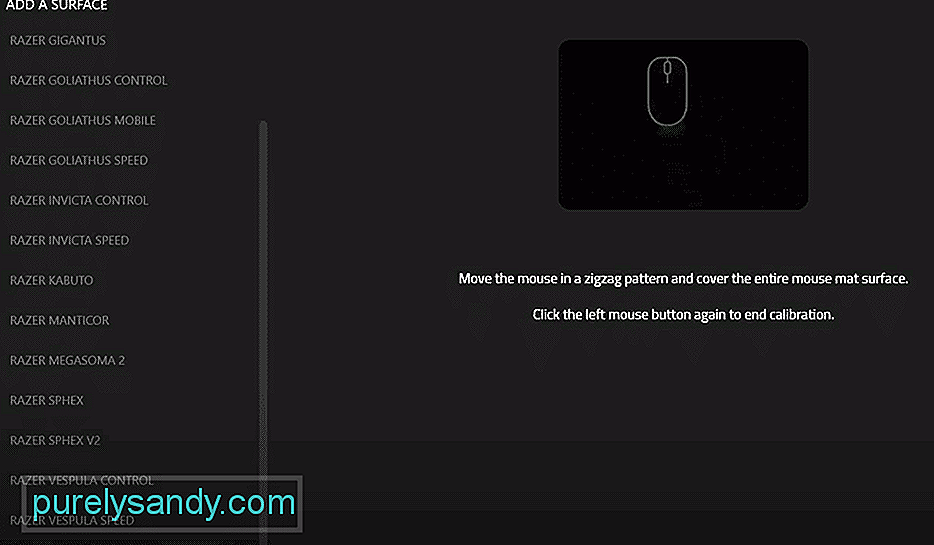
YouTubeのビデオ: RazerSynapseにキャリブレーションタブが表示されないのはなぜですか
09, 2025

